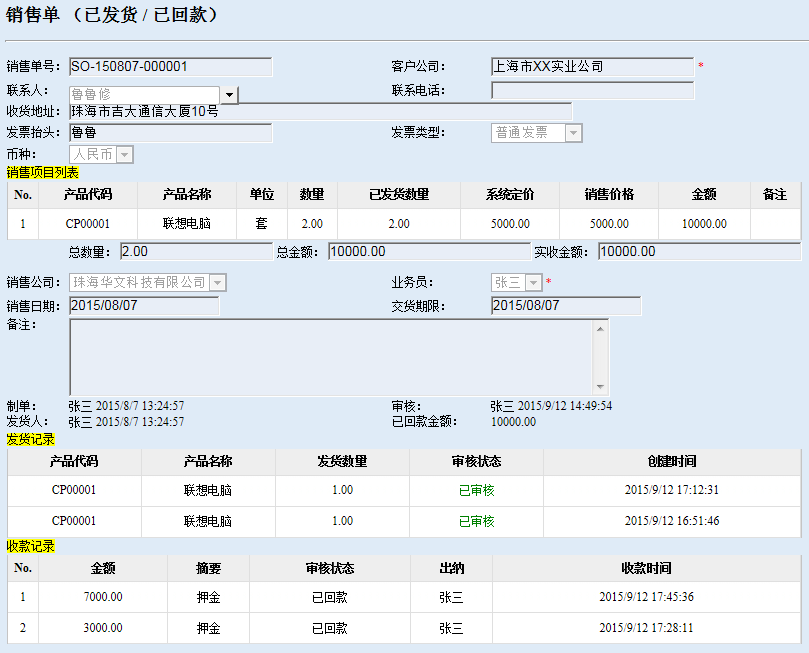您当前的位置:首页 > 产品文档
OA系统 8.3 营销管理
市场营销是在创造、沟通、传播和交换产品中,为顾客、客户、合作伙伴以及整个社会带来价值的活动、过程和体系,主要指营销人员针对市场开展经营活动、销售行为的过程。对了帮助企业展开营销活动,百灵OA提供了商务事件模块来管理企业同客户之间的业务交流,又提供了销售管理模块来支持销售活动。
1. 商务事件管理
1.1 新建商务事件
由导航菜单依次进入“客户管理/营销管理”,可见页面显示内容如下图所示。其中选项卡“新建商务事件”和“商务事件列表”属于商务事件模块,“创建销售单”和“销售单列表”属于销售管理模块。
商务事件是指企业为实现生产经营目的而从事的各类有关资源、知识、信息交易等活动事件的总称,商务事件模块可以帮助企业记录日常各种商务事件的内容、花费,以及对活动效果进行评估,从而提高与客户的沟通效率,达到促进营销活动的目的。
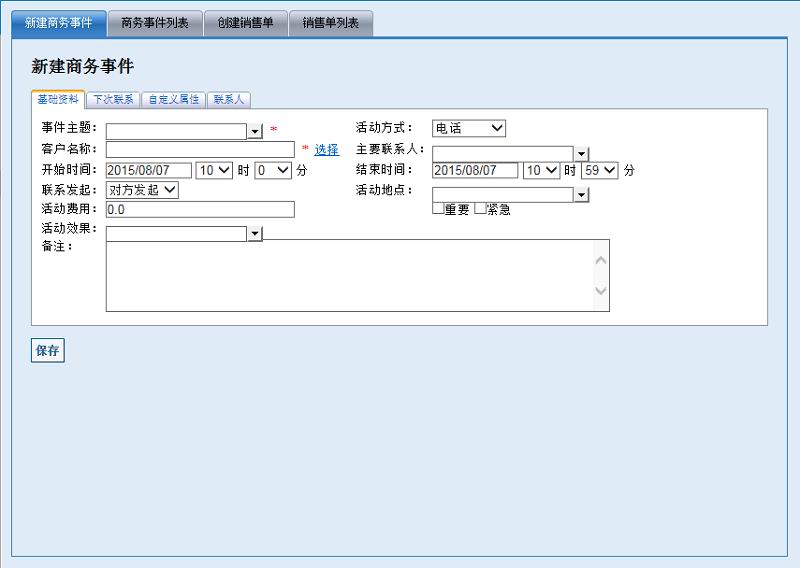
新建商务事件页面有四个选项卡,分别为基础资料、下次联系、自定义属性和联系人,其中基础资料选项卡的内容如下图所示。
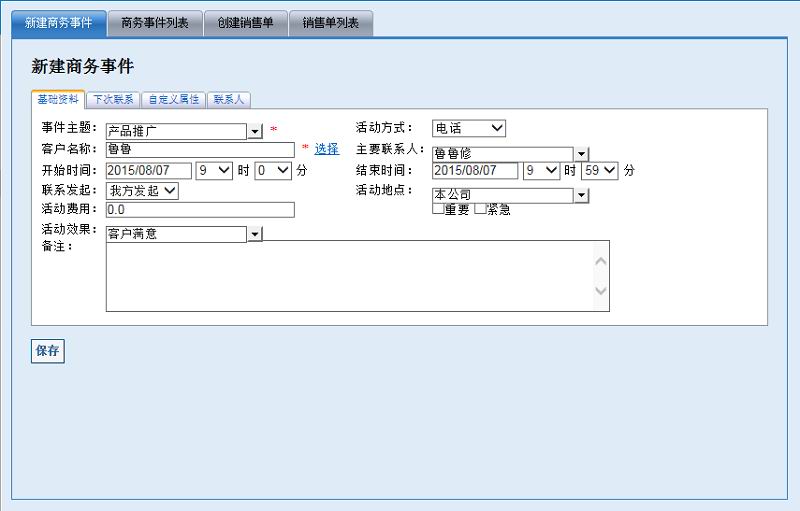
商务事件中的客户需要通过选择的方式加入。点击“客户名称”文本框右侧的“选择”连接,有客户选择列表窗口弹出,如下图所示。输入关键词,点击“查找”按钮,会出现符合查询条件的客户列表;在列表中点击,对应的客户会添加到主页面中的“客户名称”文本框中,主页面中的“主要联系人”下拉框中的数据也会自动更新为当前客户的联系人列表。关于客户的更多信息请参考[8.2 客户管理]。
弹出的客户选择列表窗口不会自动关闭,用户必须点击“确定”按钮将其关掉。
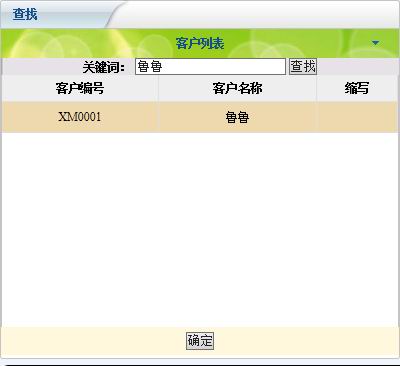
如果在商务事件中和客户有后续的约定,可以在“下次联系”选项卡中进行纪录,内容如下图所示。
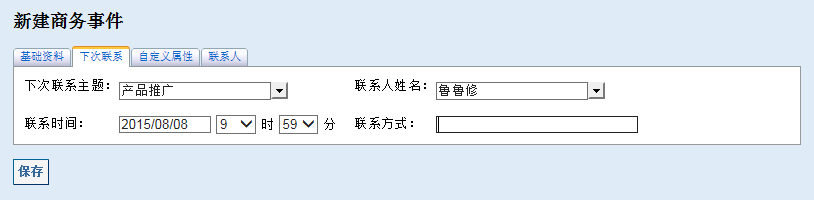
为提供更大的灵活性,系统允许为商务事件增加自定义字段,自定义字段的启用和关闭及字段名称可以在“系统管理/公共事务设置/自定义属性”中设置,可用的自定义字段会在“自定义属性”选项卡中出现。
当用户选择了客户之后,“联系人”选项卡会出现该客户名下的所有联系人信息,以便用户查阅。
1.2 商务事件列表
进入商务事件列表选项卡,用户可以根据关键词和其他条件对系统中的商务事件进行查询。
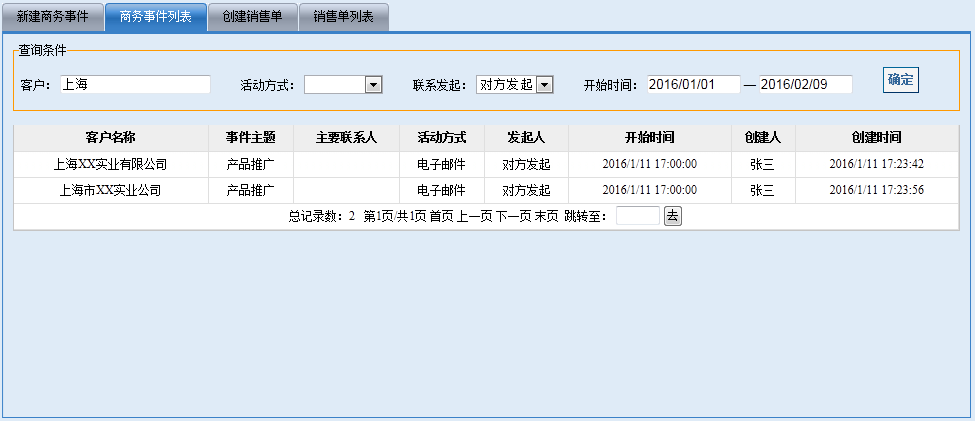
在列表中点击,对应商务事件的信息会在浏览器的新选项卡中打开,页面内容和新建商务事件页面相同,用户可以查看、编辑和删除商务事件的信息。
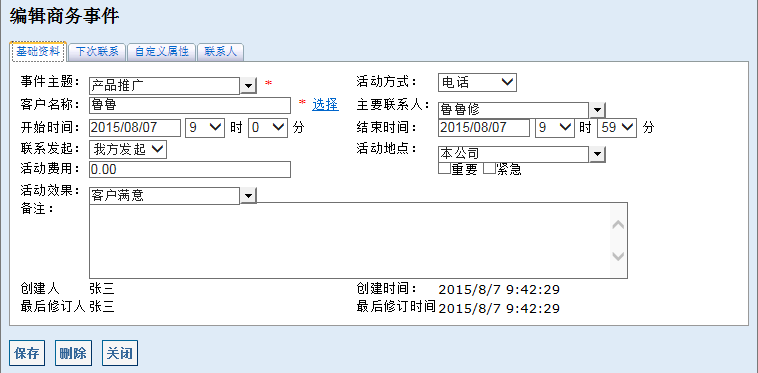
2. 销售管理
销售管理模块涉及到三个单据,销售单、发货单和销售收款单,其业务流程如下图所示。
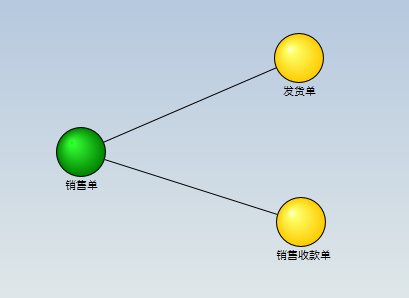
2.1 销售单
销售单是列示顾客所订商品的名称、规格、数量以及其他与顾客订货单有关信息的凭证,是作为销售方内部处理顾客订货单的依据。在百灵OA中,销售单的建立需要分三步进行:1.创建销售单基本资料;2. 添加销售商品信息项目;3. 销售单审批。
第一步,创建销售单基本资料。在顶部选项卡中点击“创建销售单”,打开一张空白的销售单,内容如下图所示:
“客户公司”不能手动输入,需要点击右侧的“选择”连接,在弹出窗体中选择客户由系统写入,操作方法和上面商务事件中选择客户的方法相同,此处不再细述。
“销售公司”下拉列表框中的数据来自OA系统的公司信息和子公司信息,如果象下图一样没有数据,请联系管理员在“系统配置/系统管理”中添加公司信息或子公司信息。
“业务员”下拉列表框中将显示所有角色为“业务员”的OA用户,如果象下图一样没有人员可选,请联系管理员在“系统配置/组织架构设置/角色与权限设置”中为业务员角色添加用户。
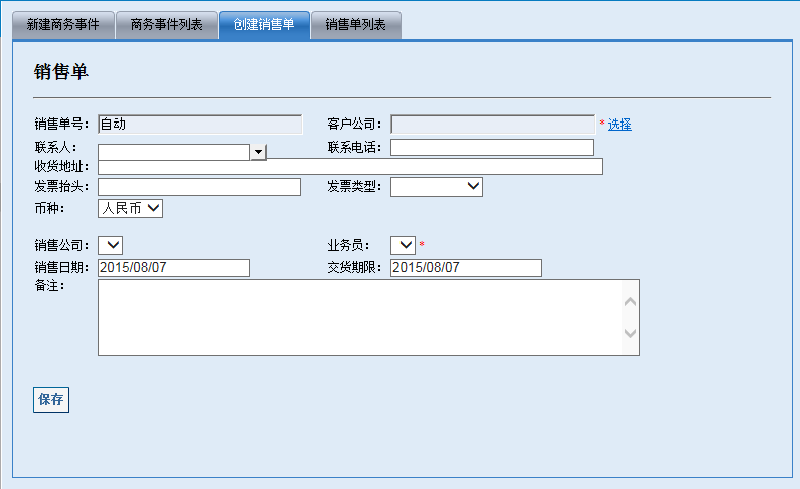
输入如下图示例的信息后,点击“保存”按钮创建销售单。
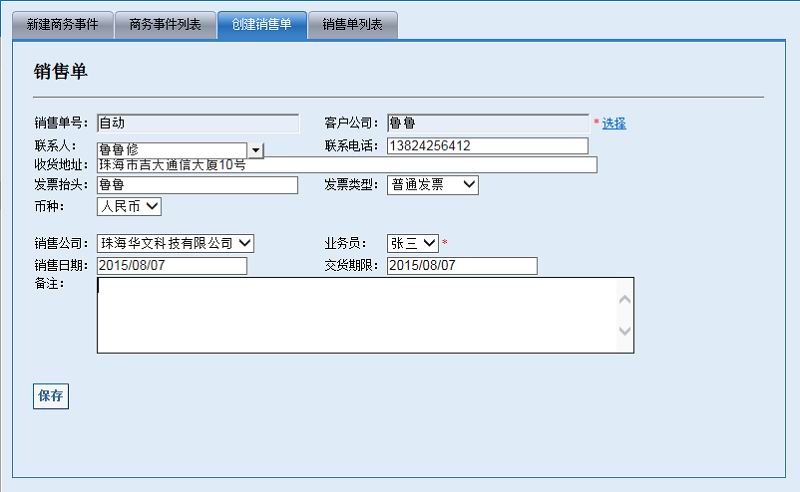
第二步,添加销售商品信息项目。在顶部选项卡中点击“销售单列表”,进入销售单查询页面。
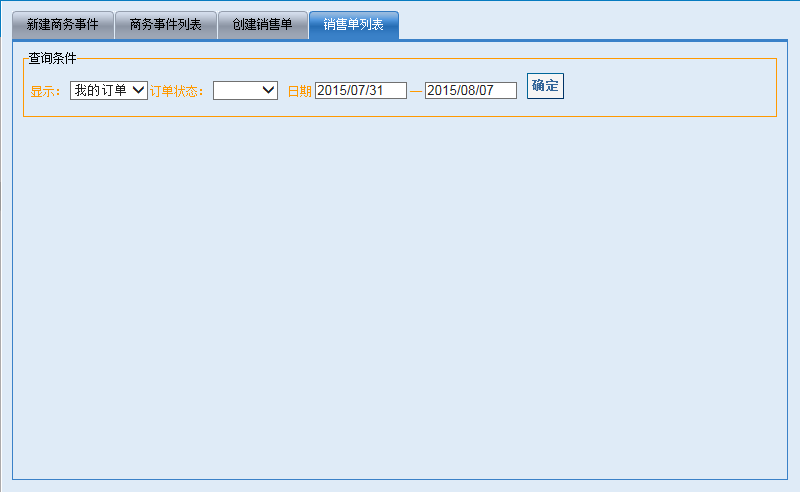
输入查询条件,点击“确定”按钮查询出所有符合条件的记录。如下图所示,可以在列表中看到我们刚刚创建的销售单。
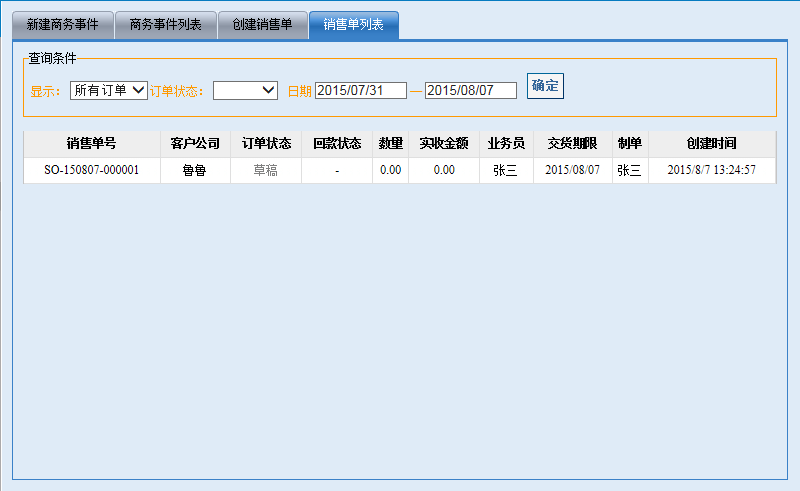
在列表中点击,对应的销售单将在浏览器的选项卡中打开,如下图所示。在此我们可以为销售单填加销售项目,也可以修改或删除销售单。
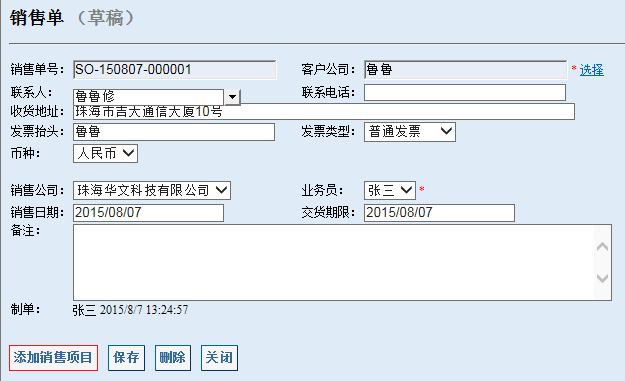
点击“添加销售项目”按钮,页面跳转至相应页面,内容如下图所示。
产品信息不能直接输入,需要点击“产品名称”右侧的“选择”连接,打开产品选择列表窗口,如下图所示。在关键词文本框中输入查询条件,点击“查找”按钮,可以查出所有符合条件的产品记录。在查询结果中点击,可以将产品名称和系统定价自动带入主页面对应的文本框中。请注意,弹出窗口不会自动关闭,请在选择完成后,点击“确定”按钮关闭该弹出窗口。
“销售价格”会自动套用“系统定价”,用户也可以手动修改“销售价格”。当用户在“数量”文本框中输入产品的订购数量后,系统会自动计算“金额”。
销售项目信息填写完成后,用户可以点击“保存”按钮将销售项目添加至销售单,也可以点击“返回”按钮放弃所做的输入并返回至销售单编辑页面,也可以点击“关闭”按钮关闭当前浏览器选项卡。
提示:关于产品的管理,请参考[8.4 产品管理]
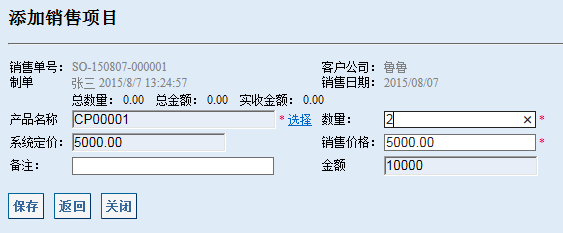
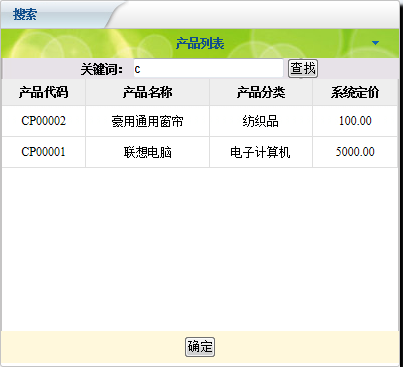
一个销售单,可能会包括多个销售项目。因此,当用户点击“保存”按钮后,并不会返回销售单页面,而是进入销售项目连续输入状态。如下图所示,此时我们可以看到销售单中已包含的销售项目,也可以再输入一个新的销售项目。
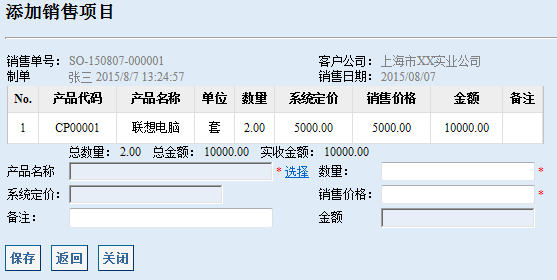
返回至销售单主页面,如下图所示。我们可以看到销售单已经根据销售项目,自动统计出销售单“总金额”,并在“实收金额”处自动套用。如果公司在同客户进行商业谈判中,承诺给客户一定的优惠,可以按实际情况修改“实收金额”处的数值。
在销售项目列表中点击,可以进入相应销售项目的详细信息页面,用户可以修改或删除该销售项目。页面内容和新增销售项目一样,在此不再重复介绍。
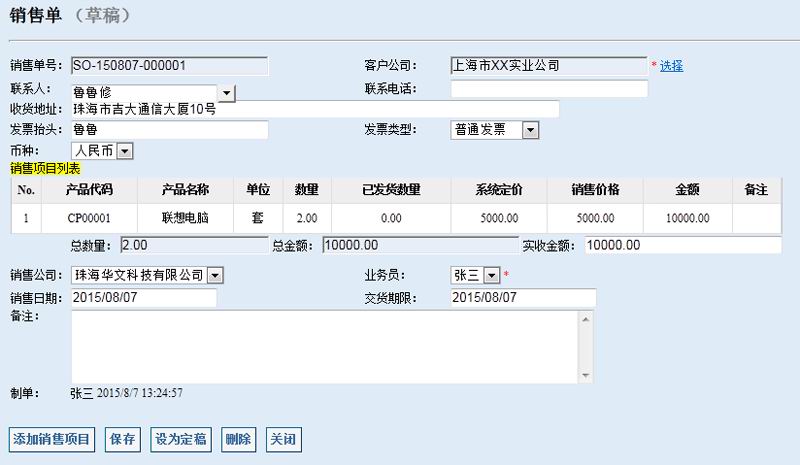
第三步,销售单审批。
如果确认销售单内容无误,则可进入审批阶段。如上图所示,目前销售单的状态为“草稿”,是因为订单刚刚建立还没有进行过任何审批。
如果销售项目不为空,那么销售单下方将会多出一个按钮“设为定稿”;如果销售单没有添加过任何销售项目,那么这个按钮是看不到的。
点击“设为定稿”按钮,销售单刷新。如下图所示,我们可以看到,销售单的状态变为“定稿”,所有的输入栏都被锁定,单据不再允许修改、添加销售项目或删除等操作。用户可以点“审核”按钮对销售单进行审核,也可点击“还原为草稿”按钮将单据状态还原为草稿。
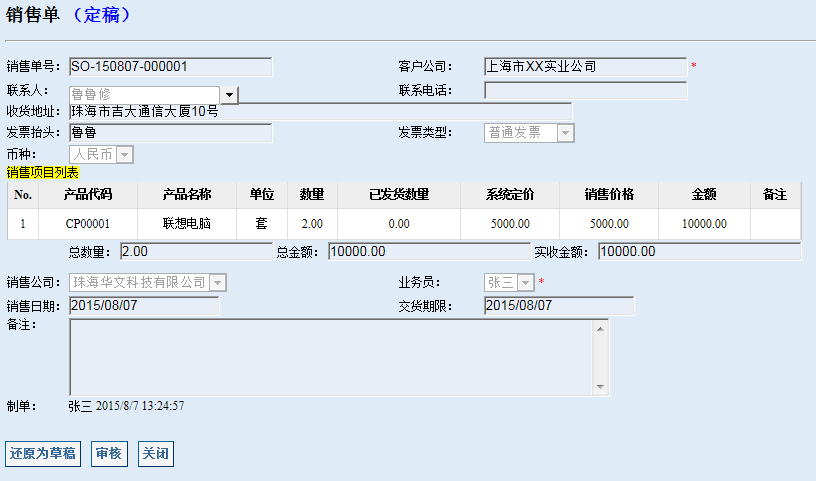
点击“审核”按钮,销售单刷新。如下图所示,我们可以看到,销售单的状态变为“已审核”。至此销售单流程结束,用户可以开始发起发货单流程和销售收款单流程了。
如果还没有开始发货单流程或销售收款单流程,那么已审核的销售单可以点击“反审核”按钮退回至“定稿”状态;如果已经发起后续流程,则不允许再做反审核操作;如果确实需要做反审核,需要先删除掉后续的发货和收款流程。
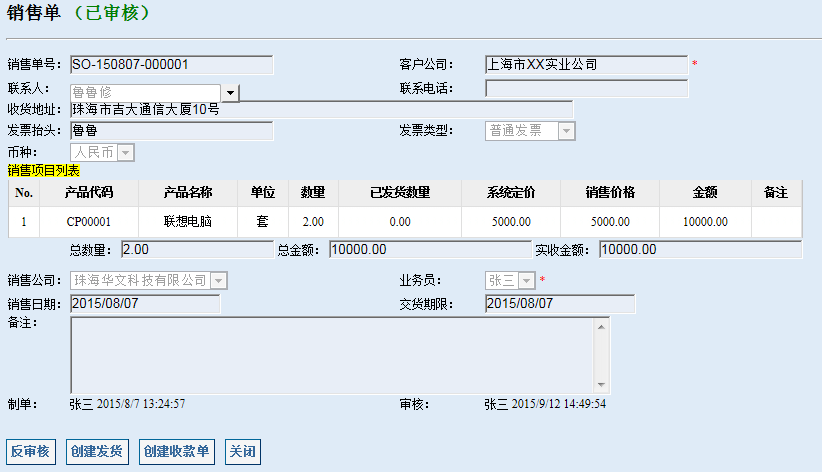
2.2 发货单
发货单是企业或公司把自己或他人的产品发到指定的人或公司并作为提货、出门、运输、验收等过程的票务单据,百灵OA的发货单是根据销售单创建的。
在状态为“已审核”的销量单中,点击“创建发货”按钮,页面将切换至如下图所示的创建发货页面。
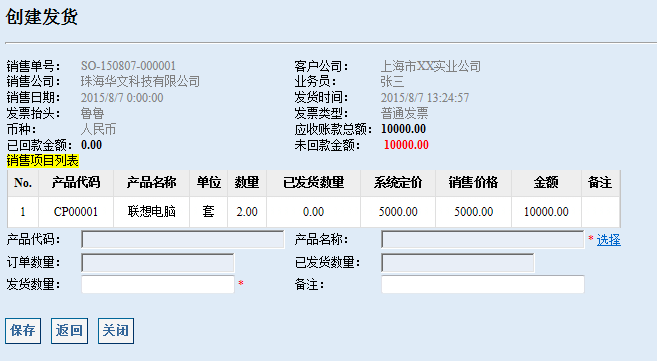
发货单的内容主要是选择发货项目和数量,点击产品名称文本框右侧的“选择”连接,页面弹出可供选择的产品列表,如下图所示。和添加销售项目的弹出框不同的是,此处不需要查询产品,发货单所需所有产品都是从销售单中调取的,因为会自动全部列出。
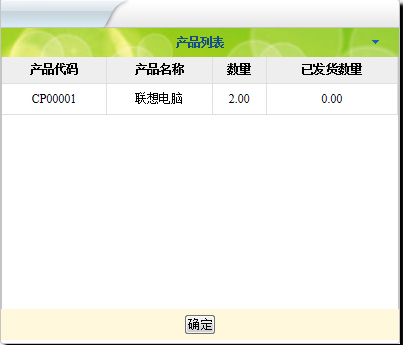
在列表中点击,相应的产品信息会自动带入发货单中对应的字段,用户需要手动输入发货数量,如下图所示。
输入完成后,用户可以点击“保存”按钮创建发货,然后系统会自动新建下一条发货;用户也可以点击“返回”按钮返回至销售单页面,或点击“关闭”换钮关掉当前的浏览器选项卡。
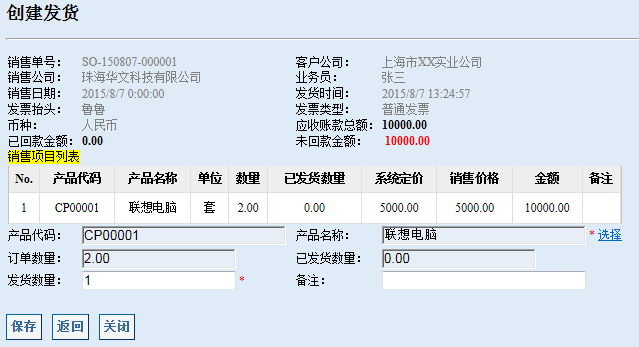
现在我们回到销售单页面,可以看到在销售单已经有了一条发货记录。目前该发货记录的状态是“未审核”的,说明它还没有发挥作用。
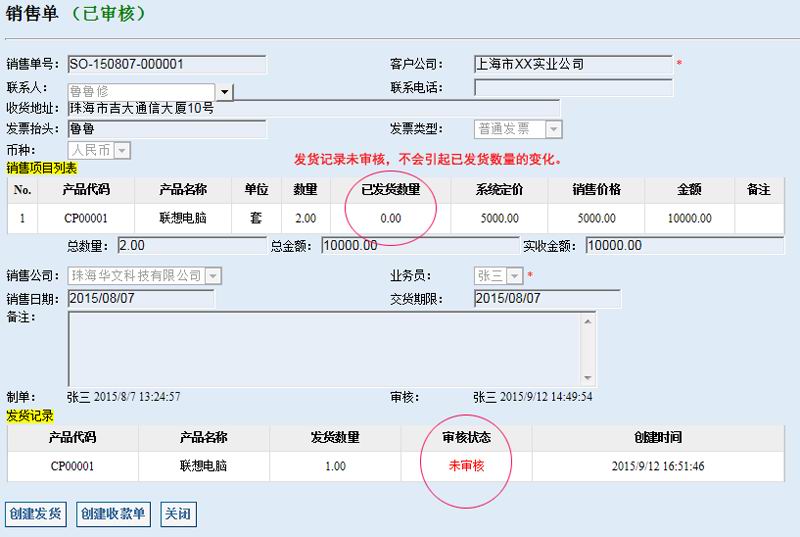
在发货记录列表中点击,进入审核发货页面,如下图所示。此时我们可以进行创建新的发货记录、删除当前发货记录及审核发货记录等操作。
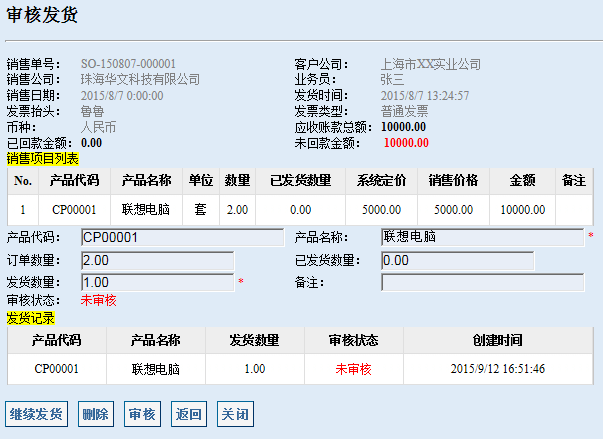
点击“审核”按钮,然后返回销售单页面。如下图所示,我们可以看到,发货记录的审核状态为“已审核”,已发货数量跟着做了调整。
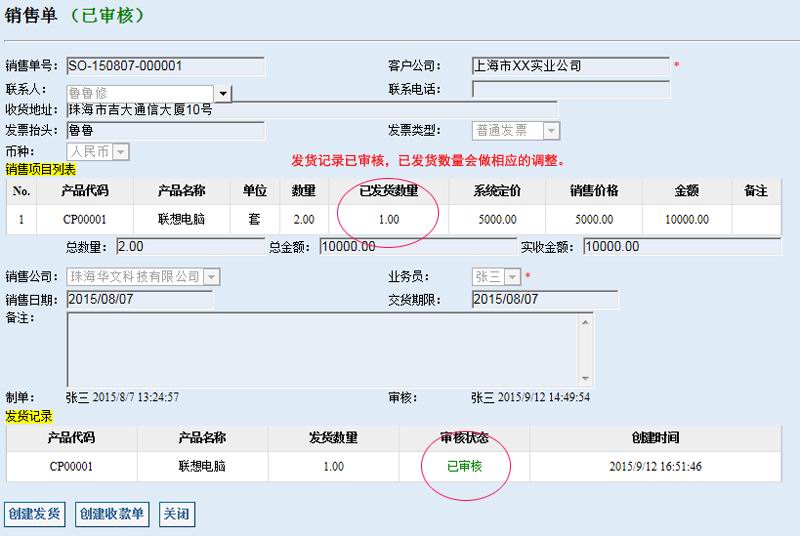
我们重复上面的发货过程,将剩余的的未发货产品全部发掉,然后返回至销售单页面。如下图所示,我们可以看到,销售单的状态变更为“已发货”,并且“创建发货”按钮已经自动隐藏了。至此,发货单流程全部结束。如果用户希望修改发货记录,可以在发货记录列表中点击进入相应的发货记录,将该记录反审核后再进行其它操作。
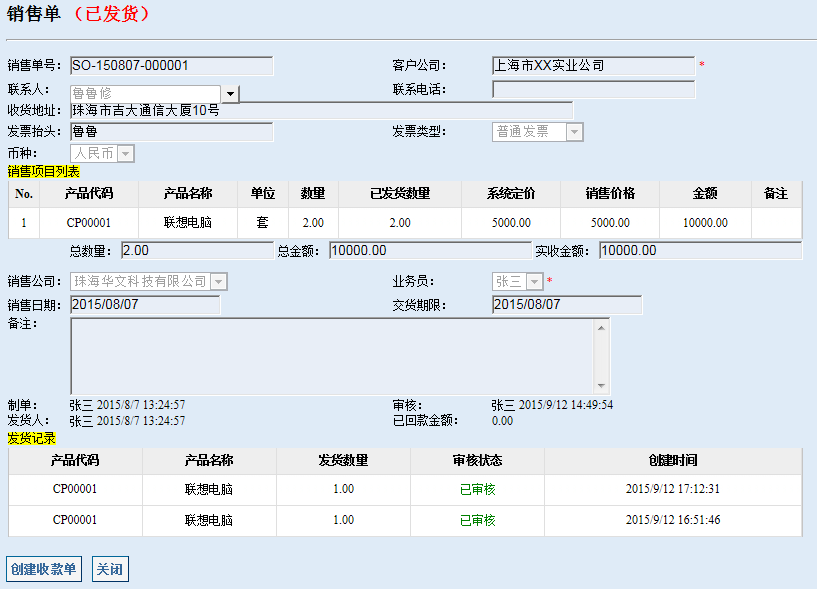
2.3 销售收款单
销售收款单是收款单的一种,唯一不同的是它和销售单之间存在着勾稽关系。百灵OA的销售收款单是根据销售单创建的。
在状态为“已审核”或“已发货”的销量单中,点击“创建收款单”按钮,页面将切换至如下图所示的创建收款单页面。
销售收款单的数据非常重要,必须正确填写或选择。“收入类别”和“收入子类别”会在统计报表中用于归纳和归类,“我方收款帐户”的选择会对相应银行帐户的金额做调整,并生成对应的银行流水,如果选错会产生错误的银行帐目。
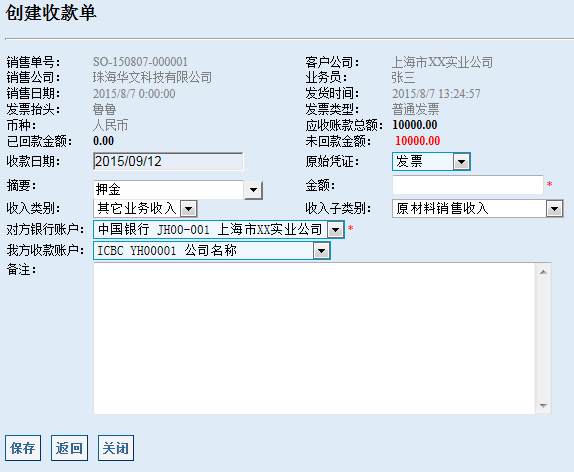
输入收款信息后,点击“保存”按钮,页面自动刷新,显示销售收款单已经创建,并且目前的状态为草稿。用户可以进行修改、删除和保存为定稿等操作,如下图所示。
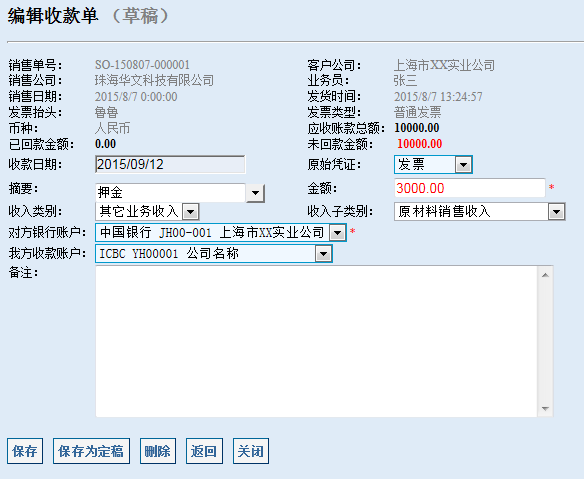
点击“保存为定稿”按钮,页面自动刷新,并显示单据的状态为定稿。定稿状态的收款单字段都被锁定,不允许再修改。用户可以对其进行审核,如有修改的需要也可以点击“还原为草稿”以返回上一步。
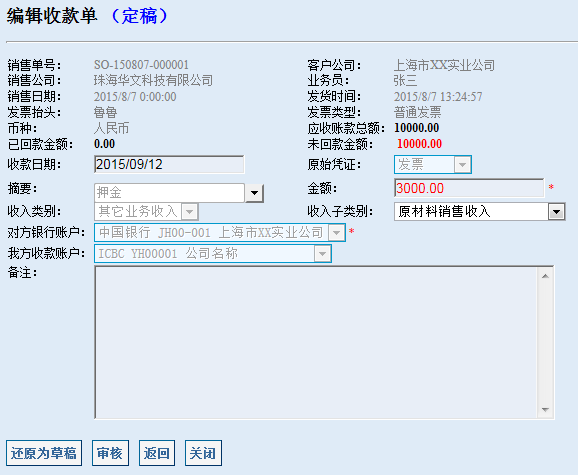
点击“审核”按钮,页面自动刷新,并显示单据的状态为已审核。已审核状态可以进行收款操作,如需退回上一步可以点击“反审核”按钮。
提示:点击“收款”按钮会引起银行帐户金额的变化及生成银行流水,请再次确认我方收款帐户选择正确。
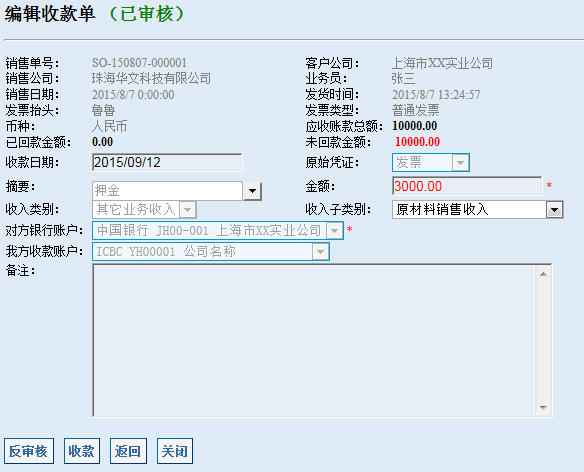
点击“收款”按钮,页面自动刷新,显示单据的状态为已收款。如果收款有误,可以点“撤销收款”按钮进行反操作。
提示:由于银行流水存在时序关系,因此撤销收付款操作必须按时间逆序操作,也就是说,只能由最近一次的银行记录撤销起。
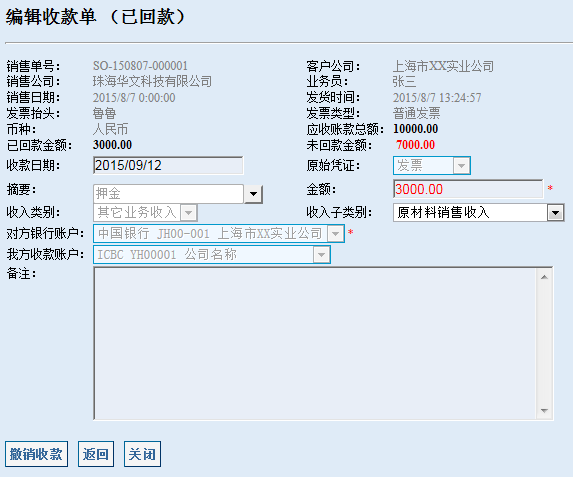
我们重复上面的收款过程,将剩余的的未收款金额全部收回,然后返回至销售单页面。如下图所示,我们可以看到,销售单的状态变更为“已发货/已回款”,并且“创建收款单”按钮已经自动隐藏了。至此,收款单流程全部结束。如果用户希望修改收款记录,可以在收款记录列表中点击进入相应的收款单,对该记录执行撤销收款后再进行其它操作。